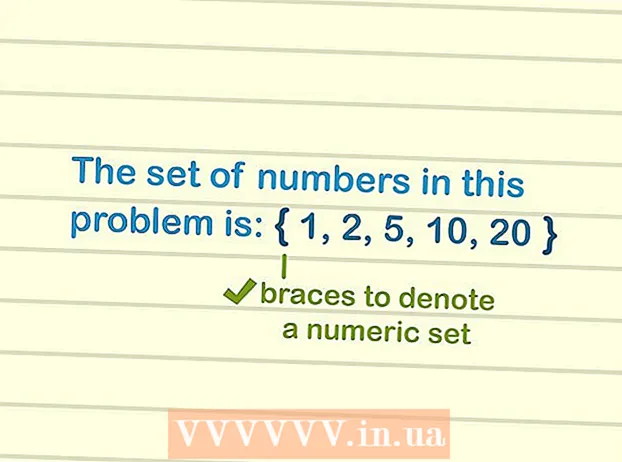Autora:
Robert Simon
Data De La Creació:
19 Juny 2021
Data D’Actualització:
1 Juliol 2024

Content
Aquest wikiHow us ensenya a planificar els recordatoris al telèfon intel·ligent o a la tauleta Android. Tant l'aplicació Google Clock com l'Android Clock (rellotge integrat) són molt eficaços per programar recordatoris al dispositiu Android i també podeu utilitzar Google Calendar per programar recordatoris per a tothom. L'opció està connectada a Google.
Passos
Mètode 1 de 3: utilitzeu Google
al final del recordatori. El recordatori es desarà; un cop activada la sol·licitud, rebreu una notificació de Google.
- La sol·licitud utilitzarà el so de notificació predeterminat del dispositiu Android quan estigui activat.
Mètode 2 de 3: utilitzar el rellotge a Android

a la dreta del mes actual per anar al mes següent.
Google Play Store i:
- Feu clic a la barra de cerca.
- Importar google calendar.
- Feu clic a Google Calendar al menú desplegable.
- Feu clic a INSTAL·LAR (Configuració).

Obriu Google Calendar. Feu clic a OBERT (Obriu) a Google Play Store o toqueu la icona de l'aplicació Google Calendar blava i blanca.
A través de la configuració de Google Calendar. Feu lliscar el dit per les pàgines inicials del tutorial i toqueu HO TINC (Entès) a la part inferior de l'última pàgina d'instruccions i feu clic a PERMETRE (Permetre).

Trieu una data. Toqueu el nombre de dies que voleu programar el recordatori.
Feu clic a la marca + a l'extrem inferior dret de la pantalla. Apareixerà un menú.
Feu clic a Recordatori al menú emergent. Apareixerà la finestra de recordatori.
Introduïu un recordatori. Si el teclat del dispositiu Android no s'encén, toqueu el quadre de text "Recorda'm que ..." i, a continuació, introduïu el nom del recordatori.
Feu clic a FET a la part superior de la pantalla.
Introduïu els detalls del recordatori. Podeu canviar les opcions següents:
- Tot el dia (Tot el dia): feu clic al botó blau "Tot el dia" per desactivar la funció de tot el dia si el vostre esdeveniment es produeix a una hora concreta o feu clic al botó gris "Tot el dia" (si quan els vostres recordatoris informen dels esdeveniments que passen tot el dia.
- Temps - Si heu desactivat el botó "Tot el dia", feu clic aquí per seleccionar una hora nova i premeu D'acord.
- Repetició (Repetir): si voleu que es recordi el recordatori, toqueu l'opció No repeteix (No es repeteix) i, a continuació, trieu una opció al menú. També podeu prémer Personalitzat ... (Personalitzat) a la part inferior del menú i seleccioneu una data específica.
Feu clic a DESA a la part superior de la finestra de sol·licitud. Es programaran els vostres recordatoris de Google Calendar.
- La sol·licitud apareixerà a totes les aplicacions de Google Calendar del dispositiu Android on hàgiu iniciat la sessió amb el vostre compte de Google.
- Google Calendar utilitzarà el so de notificació predeterminat del dispositiu Android quan s'activi el senyal.
Consells
- Hi ha moltes aplicacions de planificació de tercers que podeu instal·lar si no voleu utilitzar el rellotge d'Android o les aplicacions de Google. La majoria d’aquestes aplicacions requereixen algun tipus de subscripció o compra única.
Advertiment
- Quan utilitzeu l'aplicació Rellotge per programar recordatoris, comproveu que el mode AM / PM correcte estigui seleccionat.